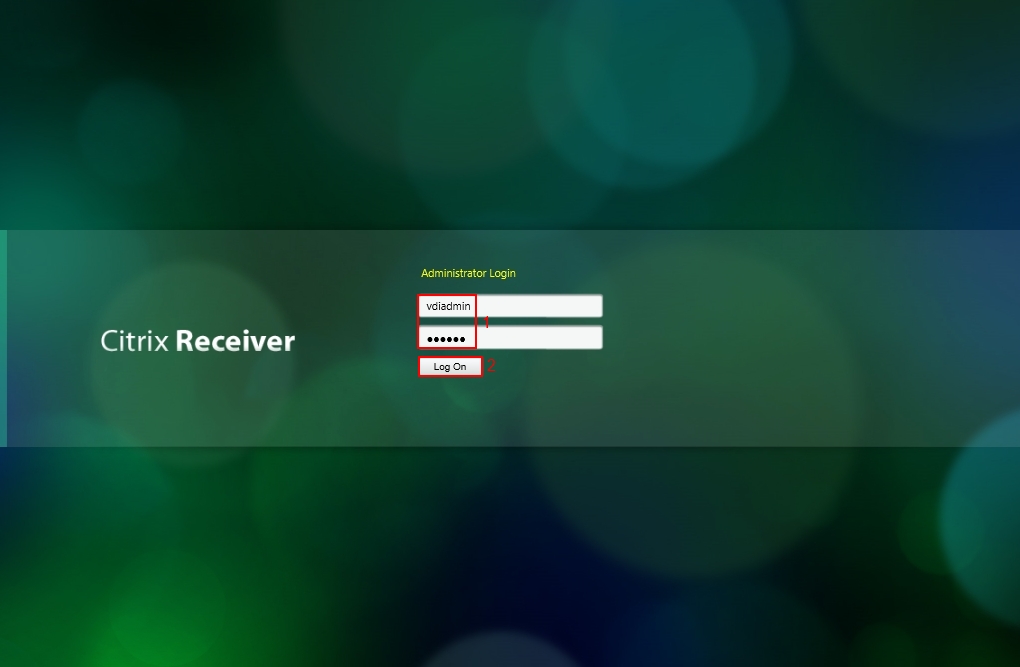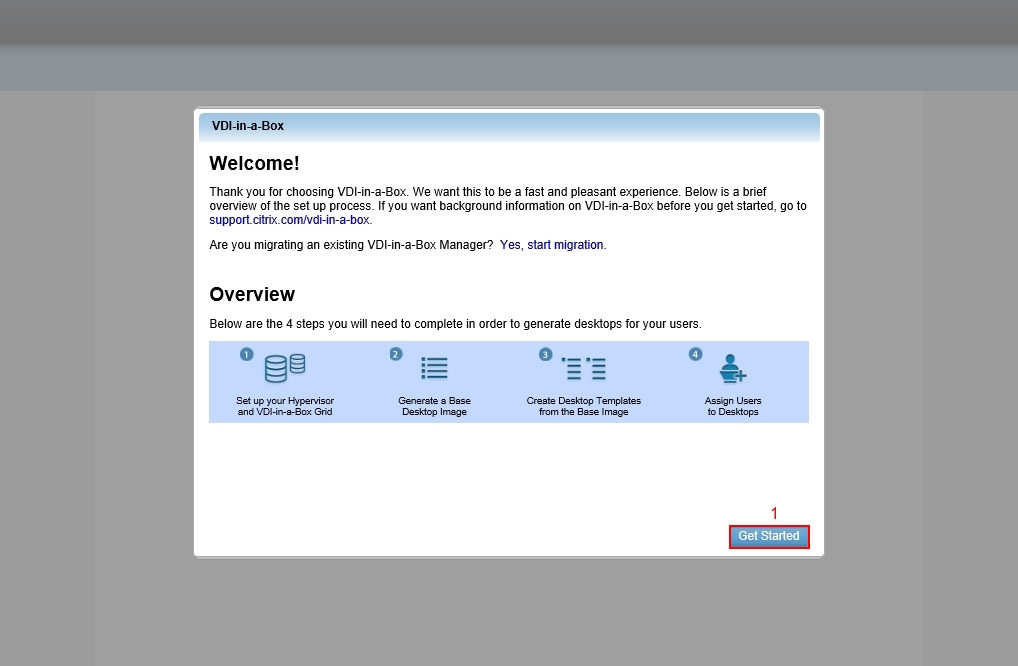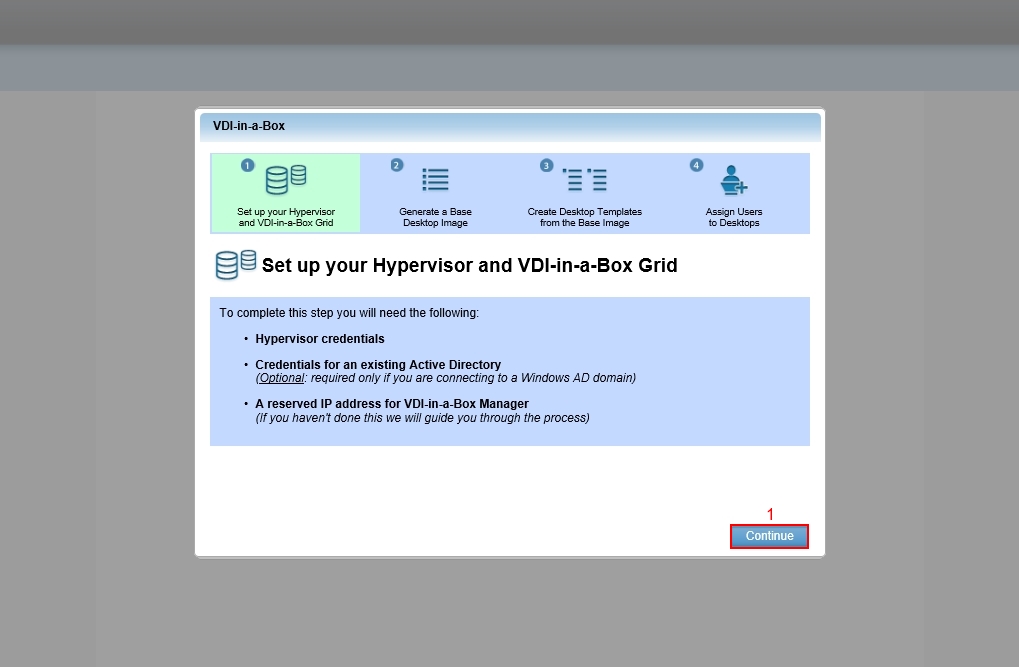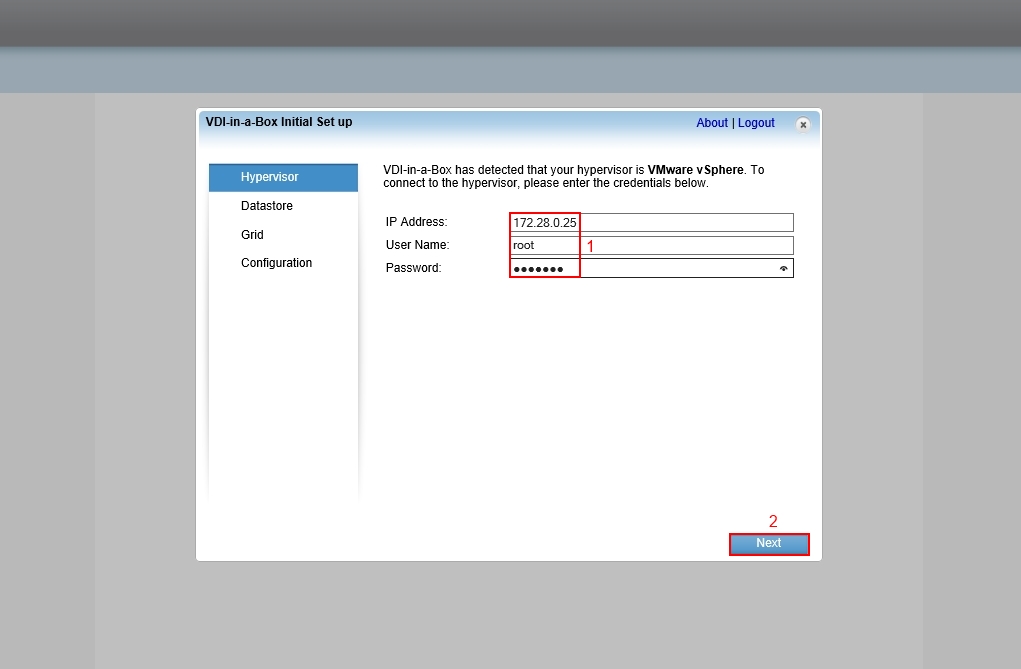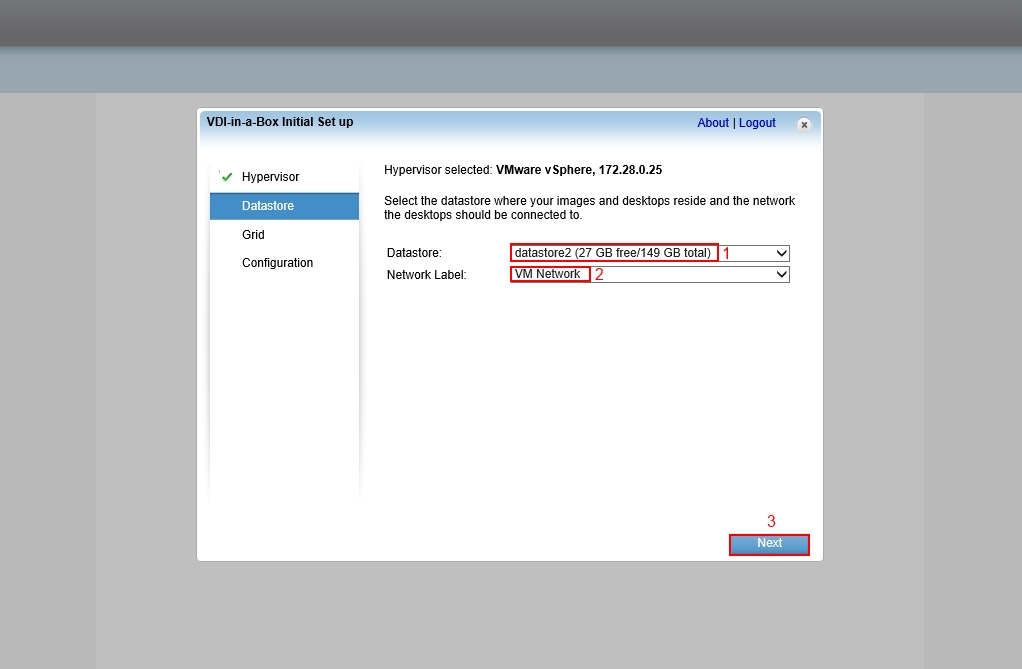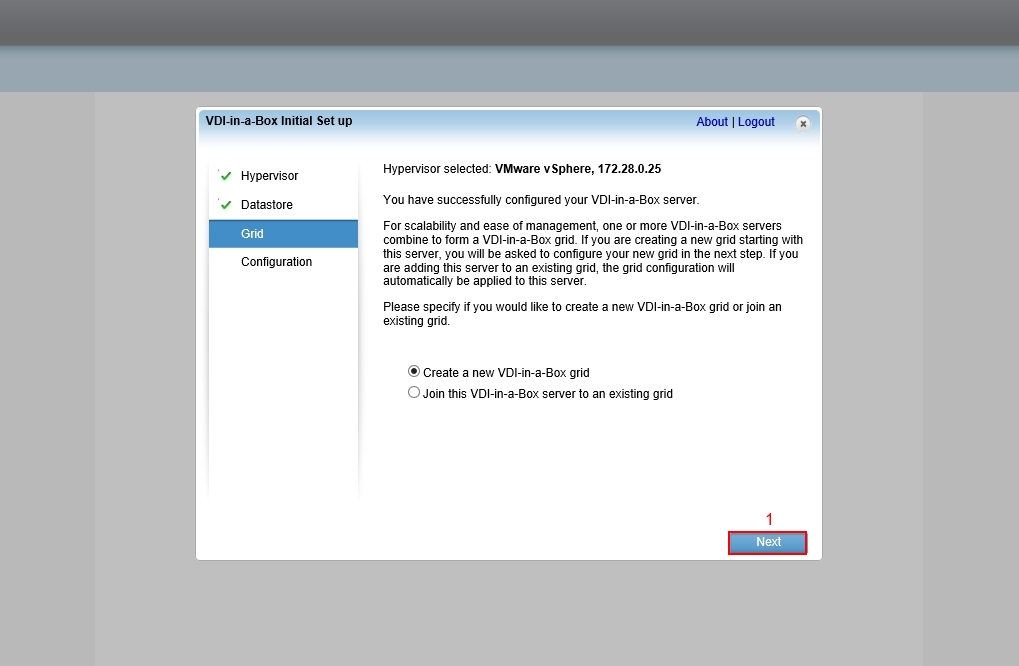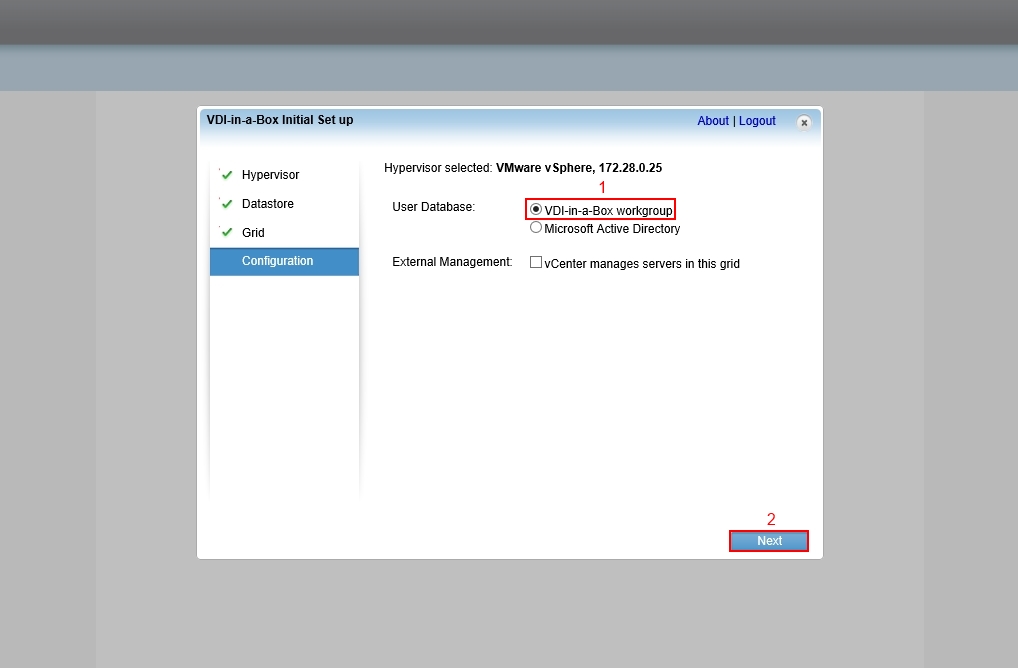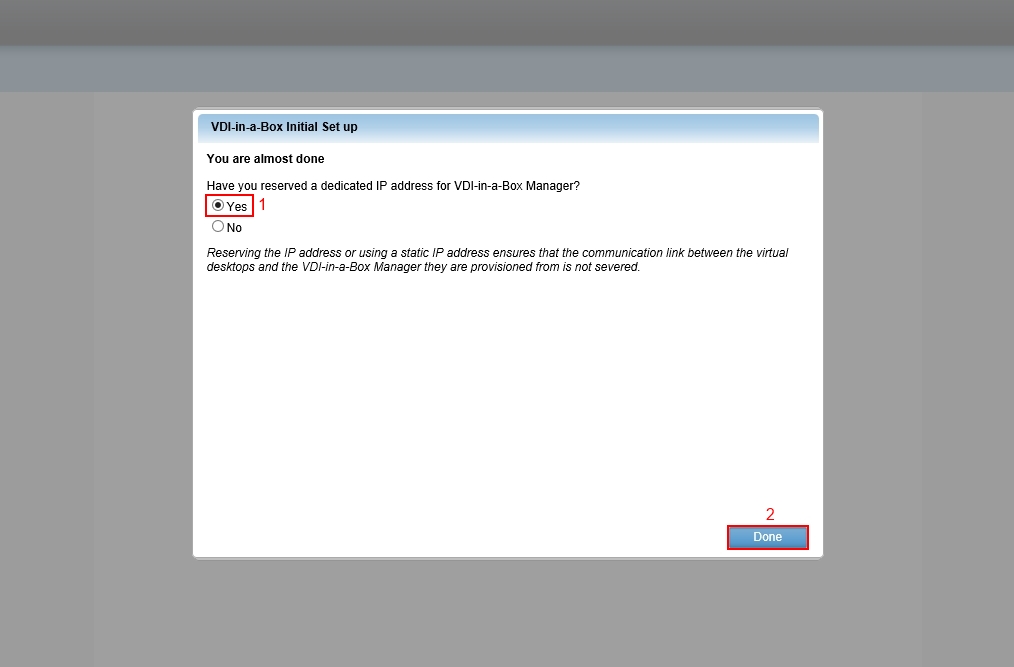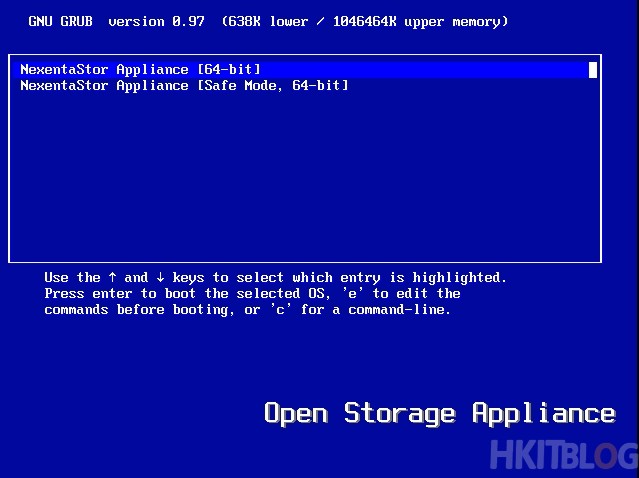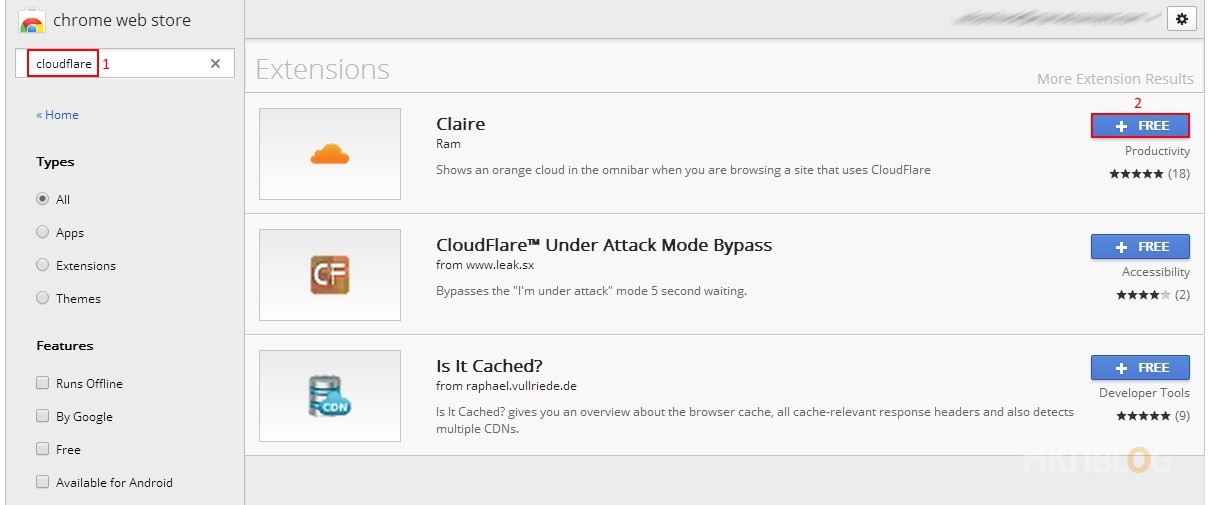(第三篇) Citrix VDI-in-a-Box 整合 ESXi 5.1 伺服器
我們續上一篇開始將 VDI-in-a-Box Manager 整合到 ESXi 伺服器,當完成整合之後就會令所有 Virtual Desktop images 儲存在 ESXi 伺服器 datastore 內,再由 VDI-in-a-Box Manager 控制這些 Virtual Desktop images。
Step 1:我們在網絡中使用一部電腦的瀏覽器輸入【https://ip_address/admin】,然後在「Administrator Login」輸入登入名稱【vdiadmin】及預設密碼【kaviza】。
Step 2:當第一次登入會出現設定精靈畫面,請在歡迎畫面直接按【Get Started】。
Step 3:開始設定 VDI-in-a-Box Grid,這是指建立一個區域,在這區域能夠將 VDI-in-a-Box Manager 認證與 Active Directory 作整合,請直接按【Continue】按鈕。
Step 4:輸入 ESXi 5.1 伺服器 IP Address 及管理員認證,然後按【Next】按鈕。
Step 5:接著選擇那個 datastore 儲存 Virtual Desktop images,以及這些 Virtual Desktop images 使用那張 Virtual 網絡卡,然後按【Next】按鈕。
Step 6:因為我們沒有另外 VDI-in-a-Box Grid,因此選取【Create a new VDI-in-a-Box grid】,然後按【Next】按鈕。
Step 7:在這個示範是沒有 Active Directory 作認證,所以選取【VDI-in-a-Box workgroup】,然後按【Next】按鈕。
Step 8:因為 VDI-in-a-Box Manager 正在拿取 DHCP,請在 DHCP 伺服器保留該 IP Address,然後在「Have you reserved a dedicated IP address for VDI-in-a-Box Manager」選取【Yes】,然後按【Done】按鈕。
因為設定精靈還長,會在下一篇延續複製 Windows XP Virtual Machine。
(第一篇) Citrix VDI-in-a-Box 虛擬桌面介紹
(第二篇) Citrix VDI-in-a-Box 虛擬桌面安裝
(第三篇) Citrix VDI-in-a-Box 整合 ESXi 5.1 伺服器
(第四篇) Citrix VDI-in-a-Box 複製 Windows XP Virtual Machine